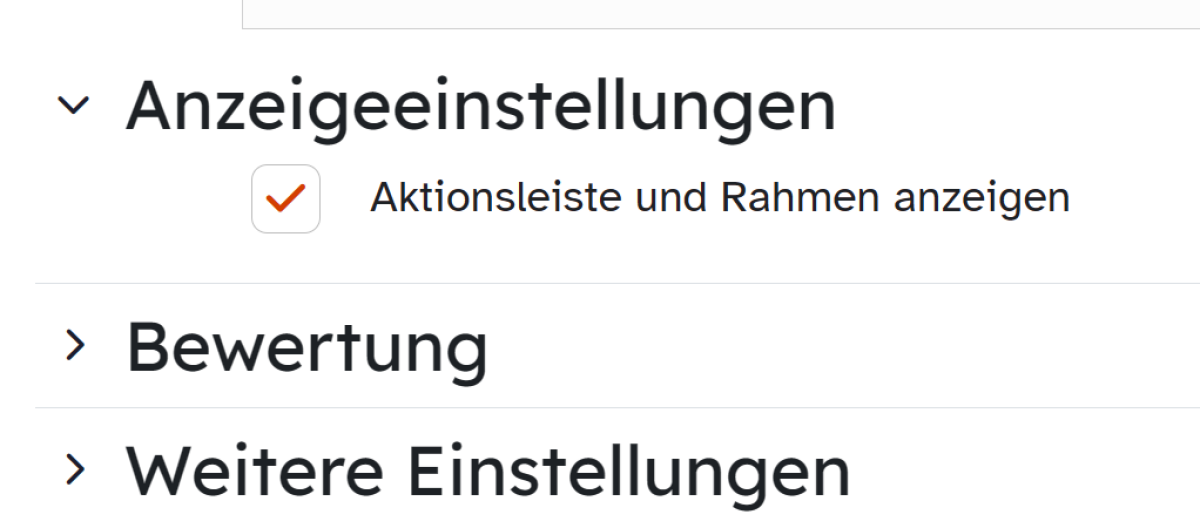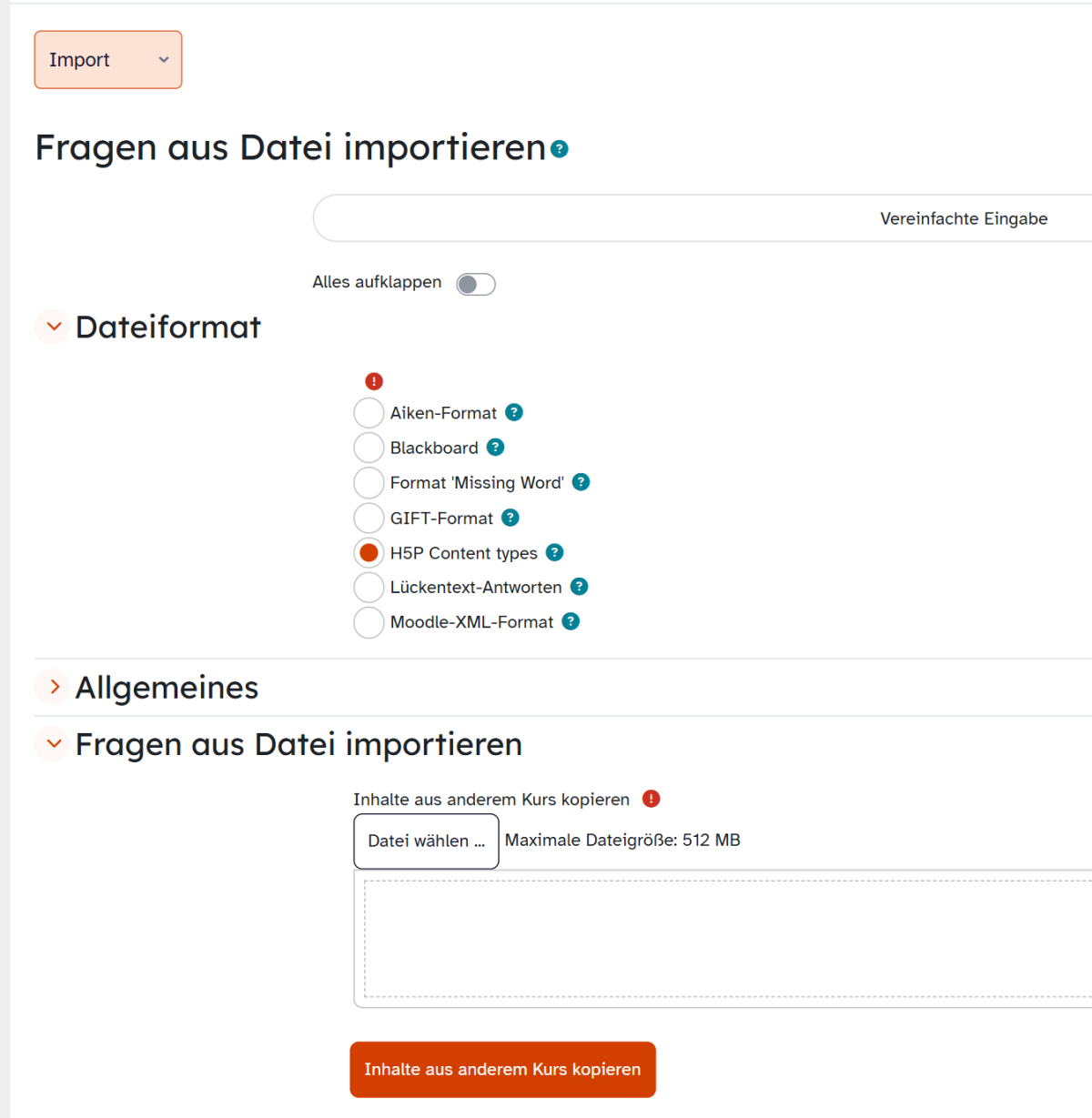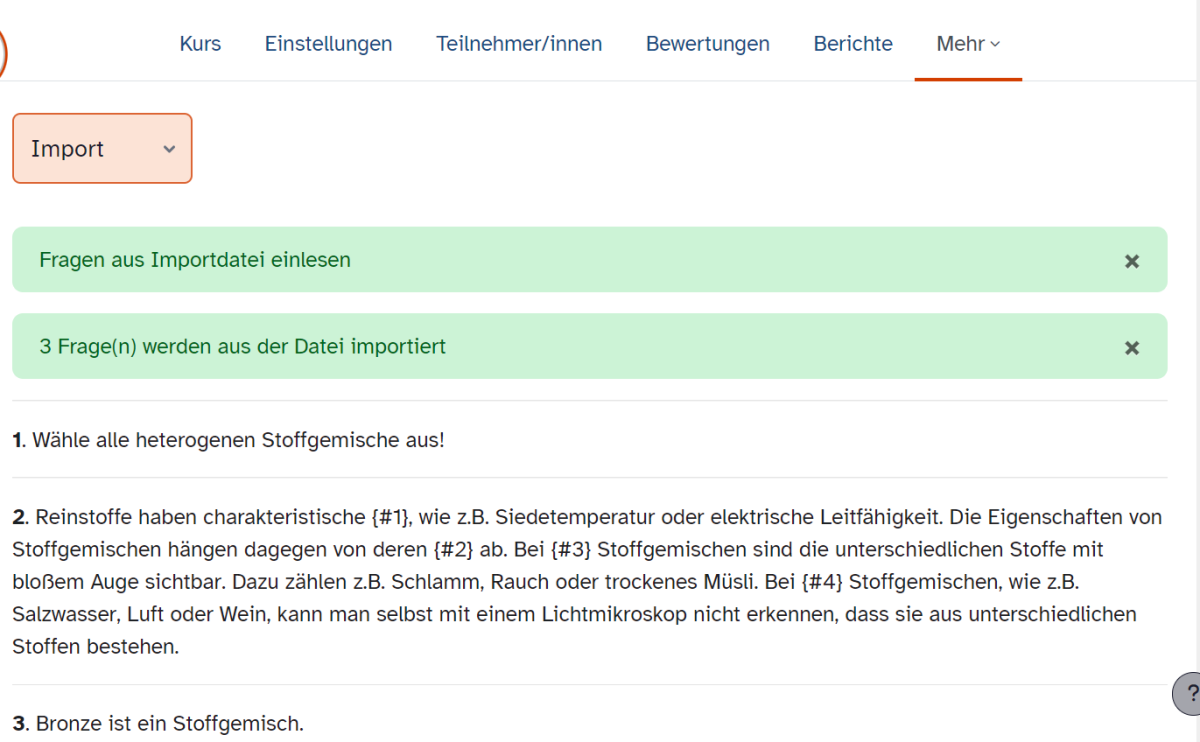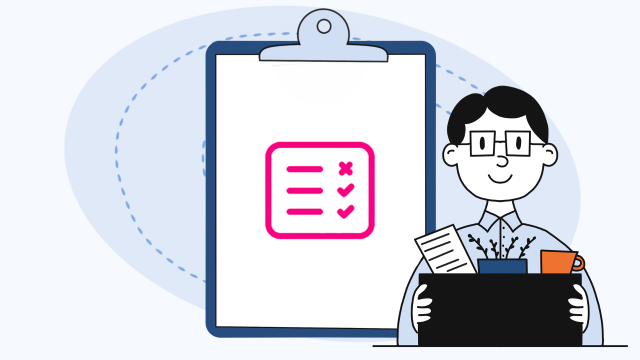Test – Fragensammlung: H5P-Fragen importieren
Sie haben H5P-Fragen erstellt und wollen diese in Ihre Test-Fragensammlung importieren, um Sie auch in Kursen in Tests zu verwenden. Sehen Sie hier, wie Sie dabei vorgehen und worauf Sie achten sollten.
Speichern Sie Ihre H5P-Fragen, indem Sie in der jeweiligen H5P-Aufgabe auf Wiederverwenden und anschließend auf Download as an .h5p file klicken. Die Datei befindet sich nun, abhängig von Ihren Browser-Einstellungen, z. B. in Ihrem Downloadordner.
Fehlt die Schaltfläche Wiederverwenden und befindet sich die H5P Aktivität in einem Kurs, so können Sie diese in den Einstellungen der H5P-Aktivität aktivieren, sofern Sie die notwendige Rolle besitzen.
Sie erhalten nun einen Überblick über die bereits existierenden Fragensammlungen.
Hierbei gibt es eine wichtige Unterscheidung:
Unter Fragensammlungen in diesem Kurs finden Sie die Sammlungen, die kursübergreifend genutzt werden können. Diese bieten sich für die Zusammenarbeit mit anderen Lehrkräften an, um arbeitsökonomisch Fragen für verschiedene Kurse zu sammeln, z. B. in einem Fachschaftskurs.
Unter Andere Aktivitäten mit Fragen finden sich Fragensammlungen, die nur zu je einem spezifischen Test in dem Kurs gehören. Die darin befindlichen Fragen sind nur innerhalb ihres Kurses und dort auch nur in dem Test verfügbar, für den sie angelegt wurden.
Es ist an dieser Stelle wichtig zu entscheiden, ob man Fragen zu einer globalen Fragensammlung oder zu einer nur lokal verfügbaren Sammlung hinzufügen möchte.
Durch einen Klick auf die gewünschte Fragensammlung öffnen Sie diese.
Klicken Sie nun in der tertiären Navigationsleiste auf das Pfeil-Symbol neben Fragen und wählen Sie Import.
Beim Import stehen Ihnen mehr Datei-Formate zur Verfügung. Markieren Sie H5P Content types, ziehen Sie das H5P-File per Drag-and-drop in den markierten Bereich oder laden Sie es mittels Datei auswählen ... hoch.
Sofern Sie dies wünschen, lassen sich die Fragen während des Importvorgangs auch direkt einer Kategorie zuordnen, um so die Fragensammlung zu strukturieren. Dies ist besonders für die spätere zufällige Anzeige von Fragen in einem Test sinnvoll.
Dazu öffnen Sie die Ausführliche Eingabe, indem Sie die entsprechende Schaltfläche zu Beginn des Import-Formulars anklicken.
Anschließend öffnen Sie über einen Klick auf das Dreiecks-Symbol neben Allgemeines den Bereich für allgemeine Einstellungen. Hier wählen Sie die gewünschte Kategorie für die zu importierenden Fragen über das Drop-down-Menü Importkategorien aus.
Ebenfalls empfehlenswert ist es, Bei Fehler anhalten über das Drop-down-Menü auf Nein zu setzen. So verhindern Sie, dass der Importvorgang abbricht, sollten sich unter einer großen Zahl von Fragen eine oder mehrere Fehlerhafte befinden.
Zum Import der Fragen klicken Sie auf Inhalte aus anderem Kurs kopieren. Sie erhalten eine Kurzinformation über die importieren Fragen. Falls keine der importierten Fragen eingelesen wird erhalten Sie eine Fehlermeldung.
Sie erhalten eine Kurzinformation, welche Fragen importiert werden konnten. Formate, die nicht eingelesen werden können, weil es sie in der Aktivität Test nicht gibt, wie z. B. Mark the Words, werden einfach ignoriert. Falls keine der importierten Fragen eingelesen werden konnten, erhalten Sie eine Fehlermeldung.
Geeignete H5P-Aufgaben sind z. B. Multiple-Choice, Fill in the Blanks oder Drag the Words, solange keine Alternativantworten in den Aufgabenstellungen verwendet werden.
Bei Drag-and-drop-Aufgaben muss bei den Dropzonen unter Umständen etwas nachgebessert werden. Die Aufgabe wird ggf. korrekt bewertet, allerdings werden den Schülerinnen und Schüler die korrekten Angaben nicht angezeigt.
In der Abbildung sind z. B. nur acht der dreizehn zugeordneten Begriffe korrekt, deshalb erhält der Lernende 8 von 13 Punkten. Es ist allerdings nicht ersichtlich, welche Begriffe falsch sind.